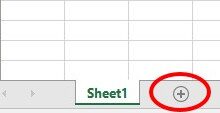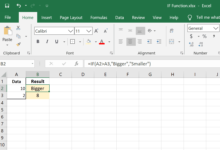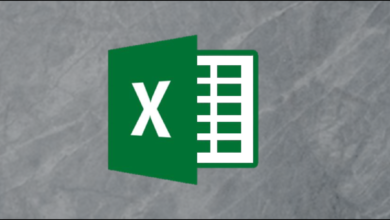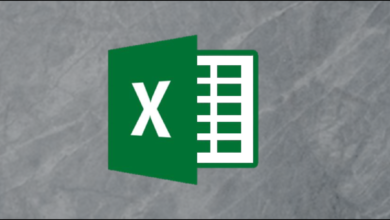Si Excel ne peut pas évaluer correctement une formule ou une fonction de la feuille de calcul, il affiche une valeur d’erreur (telle que #REF !, #NULL !, ou #DIV/0 !) dans la cellule où se trouve la formule. La valeur d’erreur elle-même ainsi que le bouton d’options d’erreur, qui est affiché dans les cellules contenant des formules d’erreur, aident à identifier le problème.
Note: Les informations contenues dans cet article s’appliquent aux versions d’Excel 2019, 2016, 2013, 2010, 2007, Excel pour Mac et Excel Online.
Triangles verts et diamants jaunes
Excel affiche un petit triangle vert dans le coin supérieur gauche des cellules contenant des valeurs d’erreur. Le triangle vert indique que le contenu des cellules viole une des règles de vérification des erreurs d’Excel.
Lorsque vous sélectionnez une cellule contenant un triangle vert, un bouton jaune en forme de diamant apparaît à côté du triangle. Le losange jaune est le bouton d’options d’erreur d’Excel et il contient des options permettant de corriger l’erreur perçue.
Si vous passez le pointeur de la souris sur le bouton des options d’erreur, un message textuel, appelé « texte survolé », s’affiche et explique la raison de la valeur d’erreur.
Vous trouverez ci-dessous une liste des valeurs d’erreur les plus courantes affichées par Excel, ainsi que certaines causes et solutions courantes pour aider à corriger le problème.
#NULL ! Erreurs – Références de cellules mal séparées
Les valeurs d’erreur #NULL ! se produisent lorsque les deux ou plusieurs références de cellules sont séparées de manière incorrecte ou involontaire par un espace dans une formule. Dans les formules Excel, le caractère espace est utilisé comme opérateur d’intersection, ce qui signifie qu’il est utilisé lors de l’énumération de deux ou plusieurs plages de données qui se recoupent ou se chevauchent.
Les erreurs #NULL ! se produisent si :
- Les références de cellules multiples dans une formule sont séparées par un espace au lieu d’un opérateur mathématique tel qu’un signe plus.
- Les points de départ et d’arrivée des plages de cellules sont séparés par un espace au lieu de l’opérateur de plage (les deux points).
- Les références des cellules individuelles dans une formule sont séparées par un espace au lieu de l’opérateur de l’union (la virgule).
&
- L’opérateur d’intersection (le caractère espace) est utilisé intentionnellement, mais les intervalles spécifiés ne se croisent pas.
=
La solution à ces problèmes est de séparer correctement les références des cellules. Voici quelques conseils :
- Séparez les références des cellules dans une formule avec un opérateur mathématique.
- Séparez les points de départ et d’arrivée d’une gamme par un double point.
- Séparez les références des cellules individuelles dans une formule par une virgule.
- S’assurer que les plages séparées par un espace se croisent effectivement.
#REF ! Erreurs – Références cellulaires invalides
Une erreur de référence cellulaire invalide se produit lorsqu’une formule contient des références cellulaires incorrectes.
Cela se produit le plus souvent quand :
- Des cellules individuelles ou des colonnes ou lignes entières contenant des données référencées dans une formule sont accidentellement supprimées.
- Les données d’une cellule sont déplacées (par copier-coller ou glisser-déposer) dans une cellule référencée par une formule.
- Une formule contient un lien (utilisant OLE, Object Linking and Embedding) vers un programme qui n’est pas en cours d’exécution.
Lorsque vous rencontrez une erreur #REF !, essayez ces solutions :
- Utilisez la fonction d’annulation d’Excel pour récupérer les données perdues dans les cellules, colonnes ou lignes supprimées.
- Si les données ne peuvent pas être récupérées, saisissez à nouveau les données et ajustez les références des cellules si nécessaire.
- Ouvrez les programmes contenant des liens OLE et mettez à jour la feuille de travail contenant l’erreur #REF !
#DIV/O ! Erreurs – Diviser par zéro
Les erreurs de division par 0 se produisent lorsqu’une formule tente de diviser par zéro.
Cela peut être dû à des circonstances :
- Le diviseur ou dénominateur dans une opération de division est égal à zéro soit explicitement, comme =A5/0, soit à la suite d’un second calcul qui a zéro pour résultat.
- Une formule fait référence à une cellule qui est vide.
Lorsque vous rencontrez une erreur #DIV/O !, vérifiez ce qui suit :
- Les données correctes se trouvent dans les cellules référencées dans la formule.
- Les données sont dans les bonnes cellules.
- Les références correctes des cellules sont utilisées dans la formule.
##### Erreur – Formatage de la cellule
Une cellule remplie d’une rangée de hashtags (également appelés signes numériques ou symboles dièse) n’est pas considérée comme une valeur d’erreur par Microsoft. Elle est causée par la longueur des données saisies dans une cellule formatée.
La ligne ##### se produit dans de nombreux cas. Par exemple :
- Une valeur saisie est plus large que la largeur actuelle de la cellule pour une cellule formatée pour les dates ou les heures.
- Une formule entrée dans la cellule formatée pour les nombres produit un résultat plus large que la cellule.
- Une donnée numérique ou textuelle, de plus de 253 caractères, est saisie dans une cellule formatée pour les nombres, les dates, les heures ou la comptabilité.
- Un nombre négatif réside dans une cellule qui a été formatée pour les dates ou les heures. Les dates et les heures dans Excel doivent être des valeurs positives.
Voici comment réparer une erreur ##### :
- Élargir la cellule affectée en élargissant la colonne (les cellules individuelles ne peuvent pas être élargies sans élargir la colonne entière).
- Réduisez la longueur des données dans la cellule ou choisissez un format différent pour la cellule, par exemple Général.
- Corrigez la valeur de la date ou de l’heure dans la cellule concernée afin que le résultat ne soit pas négatif.
- Corrigez la formule qui donne une valeur négative de l’heure ou de la date à afficher dans la cellule concernée.